如何查看电脑的硬件配置 如何在电脑上查看硬件配置
更新时间:2023-11-21 15:03:22作者:yang
如何查看电脑的硬件配置,如今电脑已经成为人们生活中不可或缺的一部分,对于许多人来说,了解自己电脑的硬件配置却是一件相当困难的事情。好在我们有许多简便的方法可以帮助我们查看电脑的硬件配置。无论是为了了解自己电脑的性能,还是为了更好地选择适合自己需求的软件和游戏,都需要我们对电脑的硬件配置有所了解。在本文中我们将介绍几种常用的查看电脑硬件配置的方法,帮助大家更好地了解自己的电脑。
具体步骤:
1.此方法为最常用的简单方法,方法如下:在我的电脑上点击鼠标右键。在下拉菜单中选择管理。
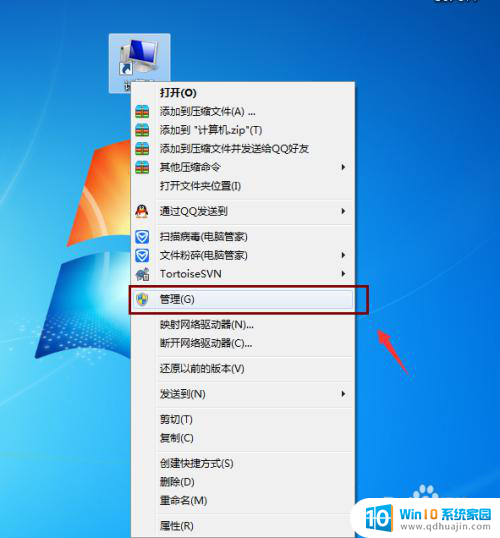
2.进入计算机管理后,打开系统工具。在下拉菜单中选择性能,在性能下的下拉菜单中选择设备管理器
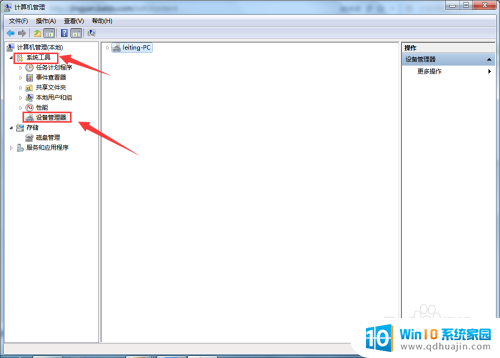
3.在选中设备管理器的条件下,在窗口右面点开对应的想要查看的设备如:处理器、磁盘驱动器、电池、网络适配器、显示适配器等设备。都可以点开看到。图中为计算机中的处理器配置,很容易看出是四核的,AMD A8的处理器。
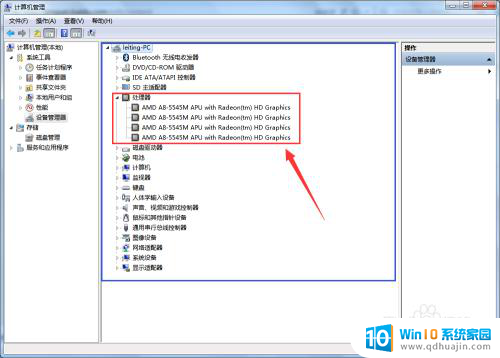
以上就是查看电脑硬件配置的全部内容了,如果还有不懂的用户,可以按照小编的方法来操作,希望对大家有所帮助。
如何查看电脑的硬件配置 如何在电脑上查看硬件配置相关教程
热门推荐
电脑教程推荐
win10系统推荐
- 1 萝卜家园ghost win10 64位家庭版镜像下载v2023.04
- 2 技术员联盟ghost win10 32位旗舰安装版下载v2023.04
- 3 深度技术ghost win10 64位官方免激活版下载v2023.04
- 4 番茄花园ghost win10 32位稳定安全版本下载v2023.04
- 5 戴尔笔记本ghost win10 64位原版精简版下载v2023.04
- 6 深度极速ghost win10 64位永久激活正式版下载v2023.04
- 7 惠普笔记本ghost win10 64位稳定家庭版下载v2023.04
- 8 电脑公司ghost win10 32位稳定原版下载v2023.04
- 9 番茄花园ghost win10 64位官方正式版下载v2023.04
- 10 风林火山ghost win10 64位免费专业版下载v2023.04